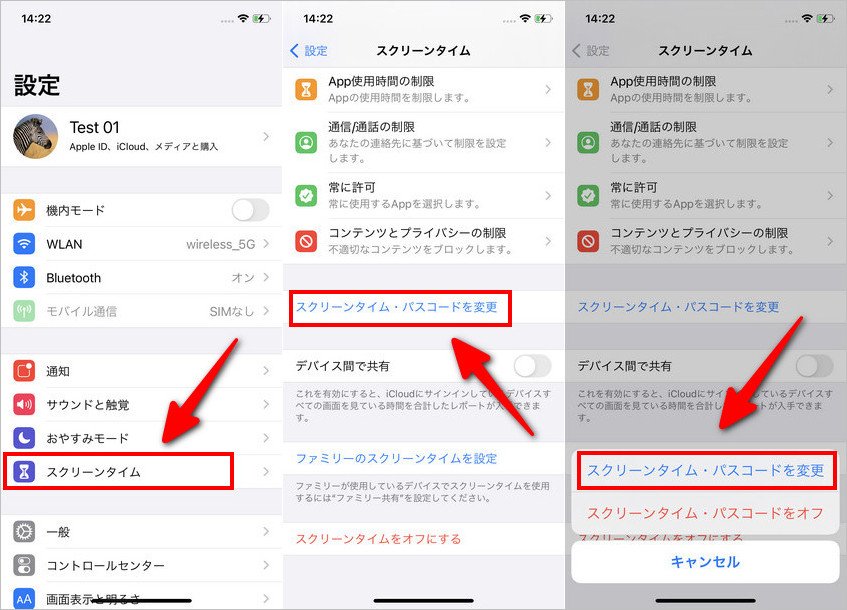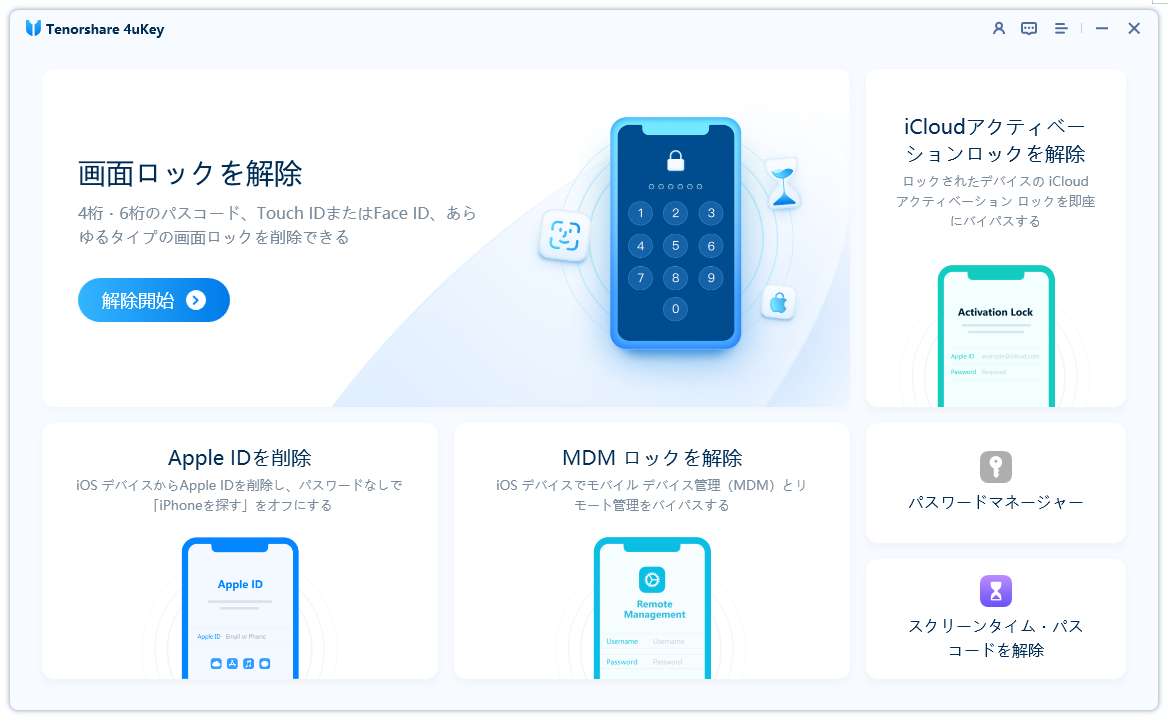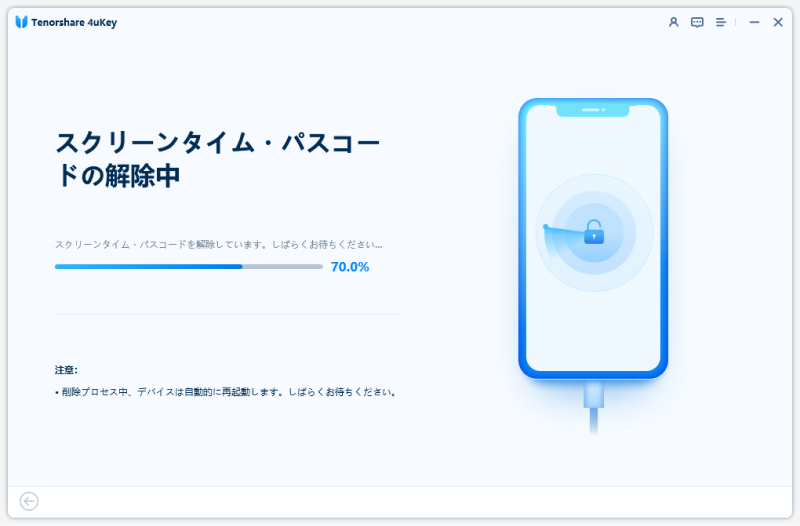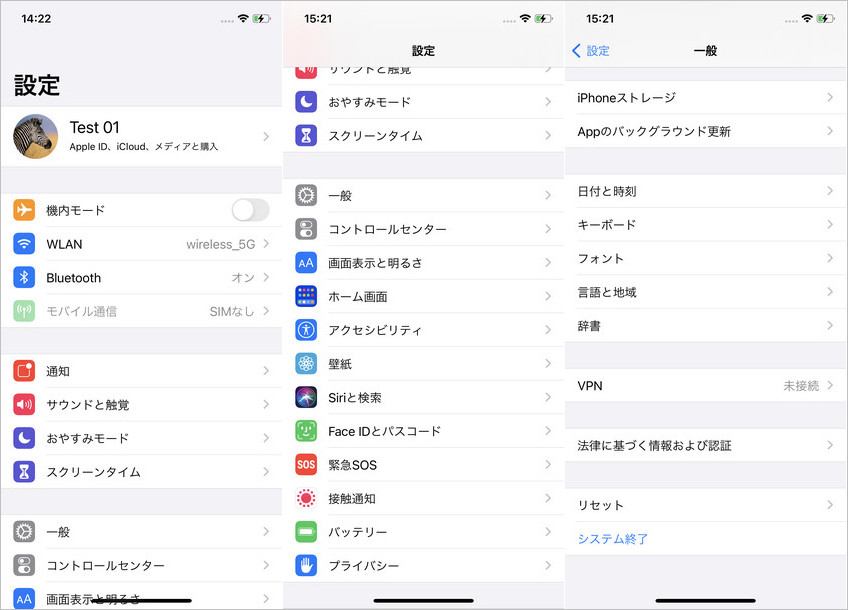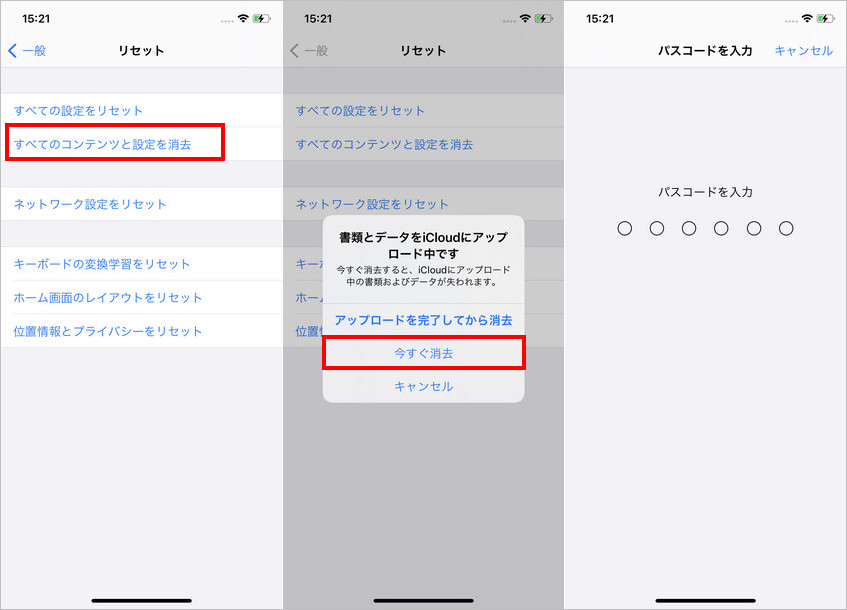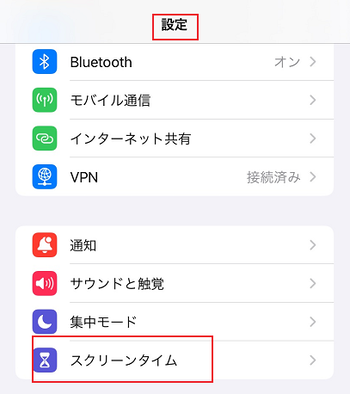親バレズにiPhoneスクリーンタイムを解除する裏ワザ3選
スクリーンタイムはiPhoneの使用状況が確認できる機能で、保護者が子供の利用するiPhoneの利用時間やアクセスできるアプリなどを制限するときに活用されています。独自のパスコードを設定することによりスクリーンタイムの管理者を保護者などに限定することも可能ですが、管理しなければならないパスワードが増えてしまい、わずらわしく感じることも否定できません。
今回は、パスコードなしで親にバレずにiPhoneスクリーンタイムを解除する裏ワザについてご紹介したいと思います。
- Part1.iPhoneスクリーンタイムとは?
- Part2.親にバレずにiPhoneスクリーンタイムを解除する裏ワザ
- 裏ワザ1.iPhone スクリーンタイムでパスコードをリセットする
- 裏ワザ2.専門的なスクリーンタイム解除ツールでパスコードを解除する【データ損失なし】
- 裏ワザ3.iPhoneをリセットして、スクリーンタイムを解除する
- 追加情報.iPhoneスクリーンタイムを再設定する方法
Part1.iPhoneスクリーンタイムとは?
iPhoneのスクリーンタイムとは、Appleが提供する機能で、ユーザーが自分のデバイスの使用時間を追跡し、デバイスの使用習慣を把握できるようにします。この機能は、特定のアプリやカテゴリに費やした時間、デバイスのロックや通知の頻度、そして特定のアプリやカテゴリの使用制限などを設定できるため、デバイスの使用をより健全に管理できます。
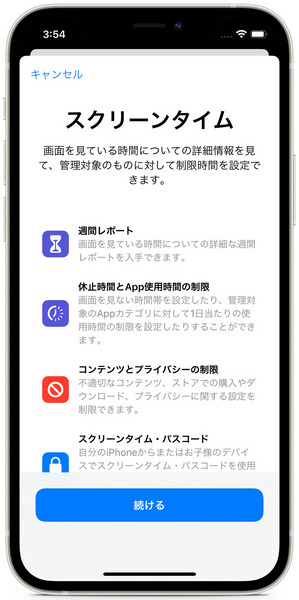
また、保護者が子供のデバイスを管理するための機能も含まれており、子供のデバイスの使用制限や使用時間を設定することができます。
Part2.親にバレずにiPhoneスクリーンタイムを解除する裏ワザ
iPhoneスクリーンタイムは子供のデバイスの使用を管理するための保護者の権限であり、子供のデバイスの健康的な使用を促進するための手段です。解除することは、保護者の意図に反する行為である可能性があります。
しかし、iPhoneスクリーンタイムを解除する方法はまだありますので、次にいくつかのスクリーンタイムを解除する裏ワザをご紹介します。
裏ワザ1.iPhone スクリーンタイムでパスコードをリセットする
まず、Apple IDとIDパスワードを利用して、スクリーンタイム・パスコードを解除する方法をお示しします。
iPhoneで「設定」→「スクリーンタイム」の順にタップします。
子供の端末など家族の端末のスクリーンタイムを解除する場合は、「ファミリー」でスクリーンタイム・パスワードを解除する端末を選択します。
「スクリーンタイム・パスコードを変更」をタップし、もう一度「スクリーンタイム・パスコードを変更」をタップします。

パスコードを入力する画面で「パスコードをお忘れですか?」をタップし、ロックを設定した管理者のApple IDとパスワードを入力します。
新しいスクリーンタイム・パスコードを設定するとロックが解除されます。

裏ワザ2.専門的なスクリーンタイム解除ツールでパスコードを解除する【データ損失はない】
長い間時間、iPhoneを使っていないか、中古のiPhoneを購入したので、スクリーンタイムのパスコードを設定するときに使用したApple IDとパスワードがわかりません。スクリーンタイム・パスコードでロックをかけたアカウントのApple IDとIDパスワードがわからない場合は、専門的なスクリーンタイム解除ツールをお試しください。
Tenorshare 4uKeyは、iPhone、iPad、iPod向けのロック解除ツールとして、デバイスのデータを失うことなく、スクリーンタイムのパスコードを簡単に解除することができます。ワンクリックでiPhoneをスクリーンタイム ロックから脱出できます。
いま、パスコードなしでiPhoneスクリーンタイムを解除する操作方法を見に行きましょう:
Tenorshare 4uKeyをPCにインストールして起動し、「スクリーンタイム・パスコードを解除」を選択します。

USBケーブルでロック解除したい端末とPCに接続して、「解除開始」ボタンをクリックします。

そして、すぐスクリーンタイムの解除作業を行います。しばらくすると、スクリーンタイム・パスコードの解除が成功します。

関連記事: iPhoneのパスコードを忘れた時の解除方法
裏ワザ3.iPhoneをリセットして、スクリーンタイムを解除する
最終手段としてiPhoneを初期化してスクリーンタイムのロックを解除する方法は下記になります。初期化すると端末のデータが失われてしまいます。
注意:実行前に必ずデータのバックア���プを取ってください。また、iTunesやiCloudで作成したバックアップを復元するとスクリーンタイム・パスコードまで復元されてしまいます。データのバックアップはそれ以外の方法で取っておくのをお勧めします。
iPhoneのホーム画面から「設定」≫「一般」≫「リセット」の順番にタップします。

「すべてのコンテンツと設定を消去」をタップします。
書類とデータをiCloudにバックアップする提示が表示されるので、自分の必要に応じて選択してください。ここでは、「今すぐ消去」をクリックします。
そして、iPhone画面のパスコードを入力します。ある場合、スクリーンタイムの入力も必要なので、ご注意ください。

パスコードを入力した後、「iPhoneを消去」をクリックします。
「本当に続けますか?」と表示されたら、もう一度「iPhoneを消去」をクリックします。
これで、iPhoneのスクリーンタイムが削除されます。

追加情報.iPhoneスクリーンタイムを設定する方法
iPhoneのスクリーンタイムを設定する方法は、以下の手順に従って行うことができます。ロック解除後、以下の手順でスクリーンロック時間をリセットできます。
設定アプリを開く: iPhoneのホーム画面で設定アプリをタップします。
スクリーンタイムを選択: 設定メニューの中から「スクリーンタイム」を選びます。
スクリーンタイムを有効にする: 「スクリーンタイムをオンにする」をタップして、スクリーンタイム機能を有効にします。

オプションを設定する: スクリーンタイム機能を有効にした後、以下のオプションを設定できます。

- デバイス全体のレポート: iPhone全体の使用時間やアプリごとの使用時間を確認できます。
- ダウンタイム: 指定した時間帯に特定のアプリの使用を制限します。
- アプリ制限: アプリやアプリカテゴリごとに使用時間の制限を設定します。
- 常に許可: 特定のアプリを常に使用できるように設定します。
- 通信制限: 電話やメッセージの連絡先ごとに制限を設定します。
- コンテンツとプライバシーの制限: ウェブサイトやアプリ内でのコンテンツの制限、購入やダウンロードの制限などを設定します。
スクリーンタイムのパスコードを設定: スクリーンタイムの設定を保護するために、パスコードを設定します。これにより、他のユーザーが勝手に設定を変更することを防げます。
以上の手順で、iPhoneのスクリーンタイムを設定できます。スクリーンタイムはデバイスの使用を健康的に管理するための有効なツールですので、上手に活用してください。
まとめ
以上、以前に設定したパスコードを使わずに、iPhoneスクリーンタイムのロックを解除する裏ワザについてご紹介しました。最悪の場合、iPhoneスクリーンタイムのロックを解除するのにiPhone端末を初期化しなければならず、大事なデータを失ってしまうかもしれません。
しかし、Tenorshare 4uKeyを利用すると、大事なデータを失うことなく簡単にiPhoneスクリーンタイムのロックをすごく簡単に解除できます。必要な場合、ぜひ活用してみてくださいね。
- iPhone/iPadのロック画面からからパスコード/Touch ID/Face IDを簡単に解除
- スクリーンタイム・パスコード・Apple ID・MDMプロファイルを速やかに削除可能
- パスワードなしでiPhone・iPad・iPodからApple IDのロックを削除可能
- データを失わずにApple IDからサインアウト/Apple IDを削除可能
- パスワード/Apple ID/以前の所有者なしでiCloudアクティベーションロックを削除
- iOS 18ベータ/iPadOS 18ベータやiPhone 15/iPhone 15 Plus/iPhone 15 Pro/iPhone 15 Pro Maxに対応